Windows server 2003使用指南
Windows_Server_2003_安全设置手册

Windows Server 2003安全设置一、用户账户安全1.Administrator账户的安全性a)重命名adminstrator,并将其禁用b)创建一个用户账户并将其加入管理员组,日常管理工作使用这个账户完成2.启用账户锁定策略开始——程序——管理工具——本地安全策略——账户策略——账户锁定策略——设置“账户锁定阈值为3”3.创建一个日常登录账户通过Runas或者鼠标右键“运行方式”切换管理员权限4.修改本地策略限制用户权限开始——程序——管理工具——本地安全策略——本地策略——用户权限分配——设置“拒绝从网络访问这台计算机”,限制从网络访问该服务器的账户二、服务器性能优化,稳定性优化1.“我的电脑”右键属性——高级——性能——设置——设置为“性能最佳”2.“我的电脑”右键属性——高级——性能——设置——高级页面为如图设置3.停止暂时未用到的服务a)在开始运行中输入:services.mscb)停止并禁用以下服务puter Browser2.Distributed Link Tracking Client3.Print Spooler(如果没有打印需求可以停止该服务)4.Remote Registry5.Remote Registry(如果没有无线设备可以停止该服务)6.TCP/IP NetBIOS Helper三、系统安全及网络安全设置1.开启自动更新我的电脑右键属性——自动更新Windows Server 2003会自动下载更新,无须人为打补丁。
2.关闭端口,减少受攻击面(此处以仅提供HTTP协议为例)a)开始运行中输入cmd,运行命令提示符b)在命令提示符中输入netstat -an命令察看当前打开端口图片中开放了TCP 135,139,445,1026四个端口,可以通过禁用TCP/IP 上的NetBIOS和禁用SMB来关闭它们。
c)禁用TCP/IP 上的NetBIOS1.从“开始”菜单,右键单击“我的电脑”,然后单击“属性”。
Windows Server 2003安装(详细教程截图)

步完成安装。
一、首先准备好Windows2003安装光盘CD1,将CD1光盘放入需要安装的电脑光驱中。
开机时注意画面提示选择引导菜单(一般为ESC或F12),跟据提示选择光盘引导方式启动.二、正常使用光驱引导后会进入Windows2003的安装引导画面。
2.1(如有请按任意键从光盘启动的提示,则需要随便按一下键盘上的按键才能从光驱引导。
)2.2等待一会儿后,电脑会显示2003安装画面,按下键盘上的”Enter”键进行安装。
如下图:2.3此时会出现Windows授权协议,按”F8″同意授权。
2.4此时选择需要安装的磁盘,如已经分好区则选择需要安装到的分区直接按”Enter”键即可。
如果是一块新硬盘,尚未分区则按”C”键进行创建磁盘分区。
2.5进入创建磁盘分区界面后,输入需要创建分区的大小。
这里我以创建一个20G的主分区为例,输入20480后,直接按”Enter”键即可。
2.6选择刚刚划分的20G分区,按”Enter”键,进行windows2003的安装。
2.7选择NTFS文件格式,按”Enter”键继续。
2.8Windows将自动完成安装,安装如下图:三、当文件复制完成后Windows会自动重启进入安装画面。
如下图:3.2设置区域和语言,由于安装光盘为简体中文版,此处我们直接单击”下一步”即可。
3.3输入用户名和单位后单击”下一步”即可。
3.4输入正版产品密钥(MDGJK-PF6YQ-PD8DJ-RFQVM-7WKWG)后,单击”下一步”继续。
3.5设置连接数,如果无特定要求,直接使用默认即可。
单击”下一步”继续。
3.6 输入计算机名称和管理员密码,单击”下一步”继续。
3.7如果密码少于6位或过于简单,系统会弹出以下提示框,如确定使用之前设置的密码则点击”是”即可。
3.8单击”下一步”继续。
3.9等待它自动安装。
3.10 采用典型设置,继续单击”下一步”,”下一步”,直至自动安装完成。
3.11 自动安装中…..3.12安装完成后,系统将会自动重启。
Windows 2003 server作为软件路由器【图文并茂】

Windows 2003 server作为软件路由器【图文并茂】Windows Server 2003是微软发布的一款服务器操作系统,它具备强大的网络功能,能够扮演软件路由器的角色。
本文将详细介绍如何将Windows Server 2003配置为软件路由器,并给出相应的操作步骤和截图。
1. 确认硬件要求在将Windows Server 2003配置为软件路由器之前,我们首先需要确认硬件要求是否满足。
至少需要一块具备多个网口的网卡,以便实现不同网络之间的数据通信。
2. 安装Windows Server 2003如果还没有安装Windows Server 2003,我们需要先进行安装。
可按照常规方式进行安装,这里不再赘述。
安装完成后,确保系统已经正常运行。
3. 配置网络连接打开“控制面板”,找到“网络连接”选项,进入网络连接界面。
在此界面中,我们能够看到所有的网络连接适配器。
双击“本地连接”适配器,进入本地连接属性界面。
4. 启用IP路由在本地连接属性界面中,点击“属性”按钮,然后选择“Internet 协议(TCP/IP)”并点击“属性”按钮。
在弹出的Internet 协议 (TCP/IP)属性窗口中,选择“常规”标签,勾选“启用IP转发”。
5. 配置静态路由若需要配置特定的路由规则,可在“Internet 协议(TCP/IP)”属性窗口中选择“IP设置”标签,然后点击“添加”按钮来添加路由规则。
在弹出的“新增IP路由”窗口中,填写目标网络的IP地址和子网掩码,以及下一跳网关的IP地址。
6. 测试路由器功能在完成配置后,我们可以进行一些简单的测试,以验证Windows Server 2003是否已经成功转变为软件路由器。
可以在不同的网络主机之间进行ping测试,查看是否能够相互通信。
也可以使用网络抓包工具,如Wireshark,来监控在不同网络之间的数据流动。
通过以上步骤,我们已经成功地将Windows Server 2003配置为软件路由器。
Windows Server 2003网络操作系统第3章 Windows Server 2003基本设置
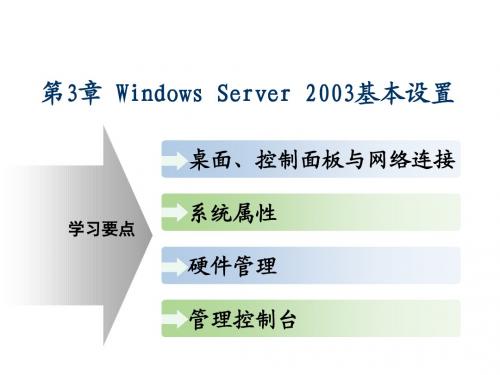
3.1 桌面、控制面板与网络连接
3.1.3 控制面板
1.控制面板简介 Windows Server 2003要管理很多软件和硬件, 这些管理大多是通过控制面板来完成的。 • Internet选项 • 存储的用户名和密码 • 打印机和传真 • 电话和调制解调器选项 • 电源选项 • 辅助功能选项
3.1 桌面、控制面板与网络连接
3.3 硬件管理
3.3.1设备管理器
1.设备启停和属性
(1)启用设备
(2)禁用设备和卸载
(3)设备属性
2.驱动程序信息
3.3 硬件管理
3.3.2 添加硬件向导
添加硬件的步骤如下:
(1)开机出现“添加硬件向导”对话框。 (2)系统搜索新的硬件设备。 (3)在列表框中选择设备或者“添加新的 硬件设备”。 (4)系统将自动安装驱动程序;或者手动 选择要安装的硬件类型。
3.1.3 控制面板
• 鼠标 • 添加或删除程序 • 添加硬件 • 网络连接 • 文件夹选项 • 系统 • 显示 • 游戏控制器 • 语音 • 字体
• 管理工具 • 键盘 • 区域和语言选项
• 任务计划
• 日期和时间 • 扫描仪和照相机
• 声音和音频设备
• 授权
3.1 桌面、控制面板与网络连接
3.1.3 控制面板
3.1.3 控制面板
(6)在“登录”选项卡中指定启动或者禁 止该服务的硬件配置文件。 (7)选择“恢复”标签,设定服务启动失 败后系统应采取的相应操作。 (8)在“依存关系”选项卡显示该服务 依赖关系。
3.1 桌面、控制面板与网络连接
3.1.4 网络连接
设置步骤如下:
(1)选择 “本地连接”对话框。 (2)查看Internet协议的信息。 (3)打开“本地连接 属性”对话框。
Windows2003Server安全配置完整篇(3)服务器教程-电脑资料

Windows2003Server安全配置完整篇(3)服务器教程-电脑资料四、磁盘权限设置C盘只给administrators和system权限,其他的权限不给,其他的盘也可以这样设置,这里给的system权限也不一定需要给,只是由于某些第三方应用程序是以服务形式启动的,需要加上这个用户,否则造成启动不了,。
Windows目录要加上给users的默认权限,否则ASP和ASPX等应用程序就无法运行。
以前有朋友单独设置Instsrv和temp等目录权限,其实没有这个必要的。
另外在c:/Documents and Settings/这里相当重要,后面的目录里的权限根本不会继承从前的设置,如果仅仅只是设置了C盘给administrators权限,而在All Users/Application Data目录下会出现everyone用户有完全控制权限,这样入侵这可以跳转到这个目录,写入脚本或只文件,再结合其他漏洞来提升权限;譬如利用serv-u的本地溢出提升权限,或系统遗漏有补丁,数据库的弱点,甚至社会工程学等等N多方法,从前不是有牛人发飑说:"只要给我一个webshell,我就能拿到system",这也的确是有可能的。
在用做web/ftp服务器的系统里,建议是将这些目录都设置的锁死。
其他每个盘的目录都按照这样设置,每个盘都只给adinistrators权限。
另外,还将:net.exe NET命令cmd.exetftp.exenetstat.exeregedit.exeat.exeattrib.execacls.exe ACL用户组权限设置,此命令可以在NTFS下设置任何文件夹的任何权限!format.exe大家都知道ASP木马吧,有个CMD运行这个的,这些如果都可以在CMD下运行..55,,估计别的没啥,format下估计就哭料~~~(:这些文件都设置只允许administrator访问。
win2003_文件服务器配置方法

win2003_文件服务器配置方法Windows Server 2003 是微软发布的一款经典的服务器操作系统,具备强大的文件服务器功能。
本文将为您介绍如何在 Windows Server 2003 中配置文件服务器。
一、安装 Windows Server 20031. 首先,将 Windows Server 2003 安装光盘插入服务器的光驱中,然后重启服务器。
2. 在开机过程中,按下指定的按键(通常是DEL、F2等)进入 BIOS 设置界面,在“Boot”选项中将光驱排在硬盘之前。
3.保存BIOS设置并退出,系统将从光驱启动,并开始安装程序的加载。
4.选择适当的语言、键盘布局等,然后点击“下一步”继续。
5.阅读并接受许可协议,然后点击“下一步”继续。
6.选择“新安装”选项,并点击“下一步”。
7.分区和格式化服务器的硬盘,可以选择默认分区方案,也可以自定义分区。
8.选择安装文件所在位置,通常默认为C:\WINDOWS,然后点击“下一步”继续。
9.系统将自动进行安装过程。
10.安装完成后,服务器将自动重启。
二、配置文件服务器1. 首先,登录到 Windows Server 2003 操作系统。
2.点击“开始”按钮,选择“管理工具”,然后打开“计算机管理”。
3.在计算机管理窗口中,选择“共享文件夹”。
4.右键点击“共享目录”,选择“新建共享”。
5.在共享向导中,选择要共享的文件夹,并设置共享的名称和描述,然后点击“下一步”继续。
6.在共享权限设置中,可以选择不同的权限级别,如完全控制、读取、写入等,根据需求选择,然后点击“下一步”继续。
7.在共享访问控制设置中,可以进一步设置共享的安全性,包括谁可以访问共享、是否需要密码等,然后点击“下一步”继续。
8.在共享最后确认界面中,点击“完成”完成共享设置。
9.在文件服务器上设置用户和组权限,以控制访问权限。
10.可以设置共享文件服务器的访问控制列表(ACL)和安全策略,以提高文件服务器的安全性。
WIN 2003 SERVER 及Exchange 2003 安装使用指南

贵阳太阳高技术发展有限责任公司项目培训教材密集:机密Windows 2003Exchange Server 2003技术资料贵阳太阳高技术发展有限责任公司技术服务部蒋亮制2007-5-12目录第一章----------------------------------WIN 2003的安装(3) 第二章----------------------WIN 2003驱动程序的安装(5) 第三章--------------------------------------------实用操作(5) 第四章-----------------------------系统软件补丁的安装(8) 第五章--------------------------升级服务器为域控制器(8) 第六章-------------------------- Exchange 2003的安装(14) 第七章------关于Win2003和Exchange 2003的补充(31)注:Exchange 2003和WIN 2003 SERVER捆绑安装在一起后才能使用一.Win 2003的安装1.准备好WIN 2003的安装光盘。
如果计算机带有SCSI卡或RAID卡,且WIN 2003不能驱动这些卡,就还得另外准备一张带有其驱动程序的软盘。
2.首先在计算机的BIOS里设置光驱的引导顺序比硬盘的引导顺序要优先。
3.把WIN 2003的光盘放入计算机的光驱里,然后从新启动计算机。
4.当屏幕最下方出现提示:Boot from cd:Press any key to boot from cd意思是:按任意键将从光盘启动。
请依照提示按任意键,进入安装界面。
5.当屏幕最下方出现提示:Press F6 if you need to install a third party SCSI or RAID driver…意思是:如果你需要安装一个由第三方厂家提供的SCSI卡或RAID卡的驱动程序,请按F6键。
Win Server 2003 使用技巧图解
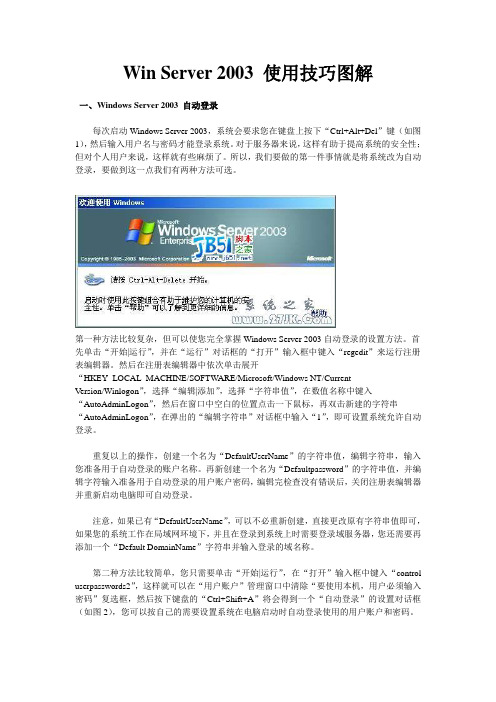
Win Server 2003 使用技巧图解一、Windows Server 2003 自动登录每次启动Windows Server 2003,系统会要求您在键盘上按下“Ctrl+Alt+Del”键(如图1),然后输入用户名与密码才能登录系统。
对于服务器来说,这样有助于提高系统的安全性;但对个人用户来说,这样就有些麻烦了。
所以,我们要做的第一件事情就是将系统改为自动登录,要做到这一点我们有两种方法可选。
第一种方法比较复杂,但可以使您完全掌握Windows Server 2003自动登录的设置方法。
首先单击“开始|运行”,并在“运行”对话框的“打开”输入框中键入“regedit”来运行注册表编辑器。
然后在注册表编辑器中依次单击展开“HKEY_LOCAL_MACHINE/SOFTWARE/Microsoft/Windows NT/CurrentVersion/Winlogon”,选择“编辑|添加”,选择“字符串值”,在数值名称中键入“AutoAdminLogon”,然后在窗口中空白的位置点击一下鼠标,再双击新建的字符串“AutoAdminLogon”,在弹出的“编辑字符串”对话框中输入“1”,即可设置系统允许自动登录。
重复以上的操作,创建一个名为“DefaultUserName”的字符串值,编辑字符串,输入您准备用于自动登录的账户名称。
再新创建一个名为“Defaultpassword”的字符串值,并编辑字符输入准备用于自动登录的用户账户密码,编辑完检查没有错误后,关闭注册表编辑器并重新启动电脑即可自动登录。
注意,如果已有“DefaultUserName”,可以不必重新创建,直接更改原有字符串值即可,如果您的系统工作在局域网环境下,并且在登录到系统上时需要登录域服务器,您还需要再添加一个“Default DomainName”字符串并输入登录的域名称。
第二种方法比较简单,您只需要单击“开始|运行”,在“打开”输入框中键入“control userpasswords2”,这样就可以在“用户账户”管理窗口中清除“要使用本机,用户必须输入密码”复选框,然后按下键盘的“Ctrl+Shift+A”将会得到一个“自动登录”的设置对话框(如图2),您可以按自己的需要设置系统在电脑启动时自动登录使用的用户账户和密码。
Win2003 Server手动设置全攻略
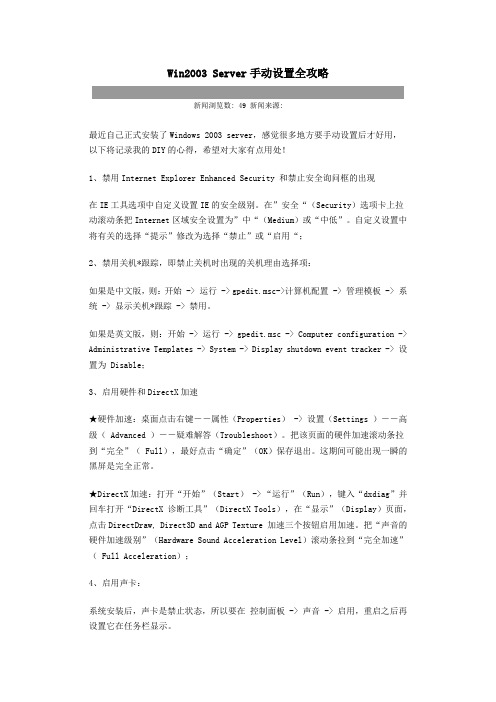
Win2003 Server手动设置全攻略:新闻浏览数: 49 新闻来源用,以下将记录我的DIY的心得,希望对大家有点用处!1、禁用Internet Explorer Enhanced Security 和禁止安全询问框的出现在IE工具选项中自定义设置IE的安全级别。
在”安全“(Security)选项卡上拉动滚动条把Internet区域安全设置为”中“(Medium)或“中低”。
自定义设置中将有关的选择“提示”修改为选择“禁止”或“启用“;2、禁用关机*跟踪,即禁止关机时出现的关机理由选择项:如果是中文版,则:开始 -> 运行 -> gpedit.msc->计算机配置 -> 管理模板 -> 系统 -> 显示关机*跟踪 -> 禁用。
如果是英文版,则:开始 -> 运行 -> gpedit.msc -> Computer configuration -> Administrative Templates -> System -> Display shutdown event tracker -> 设置为 Disable;3、启用硬件和DirectX加速★硬件加速:桌面点击右键--属性(Properties) -> 设置(Settings )--高级( Advanced )--疑难解答(Troubleshoot)。
把该页面的硬件加速滚动条拉到“完全”( Full),最好点击“确定”(OK)保存退出。
这期间可能出现一瞬的黑屏是完全正常。
★DirectX加速:打开“开始”(Start) -> “运行”(Run),键入“dxdiag”并回车打开“DirectX 诊断工具”(DirectX Tools),在“显示”(Display)页面,点击DirectDraw, Direct3D and AGP Texture 加速三个按钮启用加速。
win2003 Server操作系统简要手册
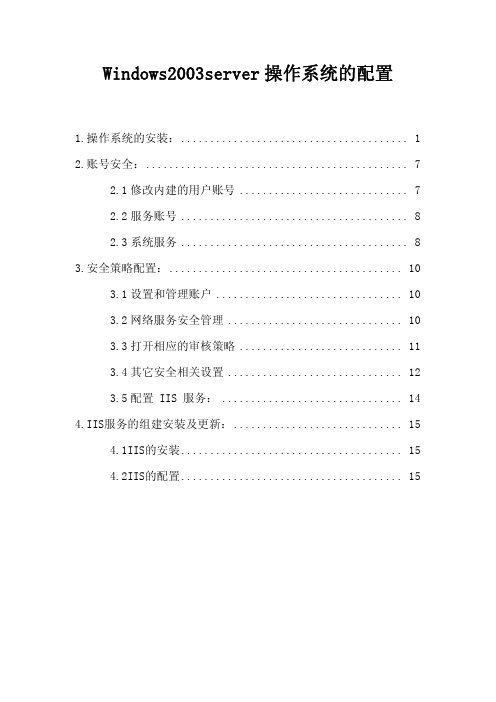
Windows2003server操作系统的配置1.操作系统的安装: (1)2.账号安全: (7)2.1修改内建的用户账号 (7)2.2服务账号 (8)2.3系统服务 (8)3.安全策略配置: (10)3.1设置和管理账户 (10)3.2网络服务安全管理 (10)3.3打开相应的审核策略 (11)3.4其它安全相关设置 (12)3.5配置 IIS 服务: (14)4.IIS服务的组建安装及更新: (15)4.1IIS的安装 (15)4.2IIS的配置 (15)1.操作系统的安装:Win2003是微软最新一代的网络操作系统。
它不仅适用于高安全、高稳定性的服务器领域,而且也可以安装到家用电脑上,因为此款操作系统比起以前的版本,更稳定、更安全、更容易使用!而其安装,也跟其“前辈”大同小异,安装比较容易;只是要注意,其安装时需要最低128M的内存和不低于600MHz的CPU 主频。
下来一起来看看整个安装过程。
STEP1:将安装光盘放入光驱,进入我们熟悉的安装界面:回车后会出现软件的授权协议,按F8键同意其协议后进入下一步。
接着安装程序会自动搜索系统中已安装的操作系统,并询问用户将操作系统安装到系统的哪个分区中,请根据实际情况选择。
接着会询问采用何种方式对分区格式化。
要想发挥win2003安全稳定的特点,就得选择NTFS格式。
一切“对话”完成后,安装程序开始从光盘复制安装文件到硬盘上,随后会提示你重启计算机。
STEP2:短暂的重启后,进入安装的实质界面。
安装程序开始收集必要的安装信息,并在左下角提示出安装的完成时间。
STEP3:接着会出现“区域和语言选项”互动窗口,不管它直接按下一步。
STEP4:在“个人信息”窗口中,可随意输入你的信息后按下一步。
STEP5:安装程序必不可少的一步,就是输入安装序列号,一般在光盘封面或说明书里可找到。
STEP6:在“授权模式”窗口里要稍稍注意。
对于服务器的安装来说,此时最好先就设置好允许多少客户端同时连接此服务器;而对于单机用户来说,不用管它直接点下一步即可。
window2003使用教程集锦
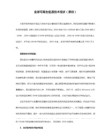
9.禁用Internet Explorer Enhanced Security 和禁止安全询问框的出现
在IE工具选项中自定义设置IE的安全级别。在”安全“(Security)选项卡上拉动滚动条
把Internet区域
(Hardware Sound Acceleration Level)滚动条拉到“完全加速”( Full Acceleratio
n)。
4. 如何启用 ASP 支持:
Windows Server 2003 默认安装,是不安装 IIS 6 的,需要另外安装。安装完 IIS 6,
还需要单独开启对于 ASP 的支持。方法是: 控制面板 -> 管理工具 ->
止它。
打开”开始“Start ->”运行“ Run ->输入”gpedit.msc “,在出现的窗口的左边部分
,
选择 ”计算机配置“(Computer Configuration )-> ”管理模板“(Administrative
Templates )
-> ”系统“(System),在右边窗口双击“Shutdown Event Tracker” 在出现的对话框中
NUMA
三、windows server 2003 3790版的激活
在正式版算号器没有出来之前,现在流行的激活方式有以下几种:
(1)Reset5.02,在安全模式下运行即可激活,把时间调整为2008年都没有问题,一切使
用正常。可以升级。
缺点:激活程序被彻底屏蔽,表现为运行msoobe /a没有任何显示,并且在服务中有一项r
WINDOWS_SEVER_2003使用技巧

9.启用摄像机,摄像头或者扫描仪等设备:
开始 --> 运行 -->Services.msc回车,找到并双击Windows Image Acquisition (WIA) 服务,设置启动类型为-->自动点击-->应用-->启动-->确定。
14.系统不能自动添加USB硬盘盘符:
控制面板-->系统-->硬件-->设备管理器-->设备管理器-->磁盘驱动器-->用鼠标指向USB 盘-->双击选属性,改"为快速删除而优化"为"为提高性能而优化"-->确定。再到:开始-->管理工具--计算机管理--磁盘管理 --USB-->右键--设定分配驱动器号。
17.创建一个新帐户
在Windows Server 2003中是没有欢迎屏幕的,所以第一次启动的时候你不会被要求设置一个新的帐户。但是也不用担心,新建帐户是很容易的,就像这篇文章中的作法一样。
依次点击Start -> Run,然后输入lusrmgr.msc并按回车。会出现Local Users and Groups窗口,之后在左侧面板的Users上点击鼠标右键,并选择New User,并按照图中的示例填写相关的信息(Full Name和Description是可选的),然后选中相关的复选框,并点击Create。
10.在控制面板里显示全部组件:
把 Windowsinf 目录中的 sysoc.inf 文件里的 "hide" 替换掉。
Windows server 2003服务器配置
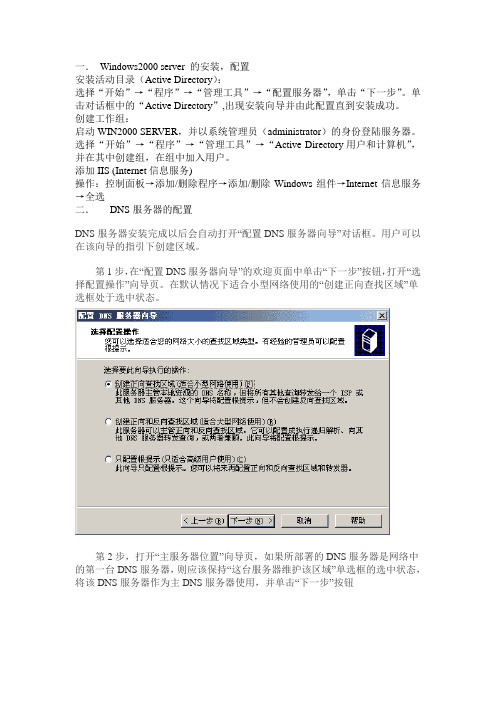
一.Windows2000 server 的安装,配置安装活动目录(Active Directory):选择“开始”→“程序”→“管理工具”→“配置服务器”,单击“下一步”。
单击对话框中的“Active Directory”,出现安装向导并由此配置直到安装成功。
创建工作组:启动WIN2000 SERVER,并以系统管理员(administrator)的身份登陆服务器。
选择“开始”→“程序”→“管理工具”→“Active Directory用户和计算机”,并在其中创建组,在组中加入用户。
添加IIS (Internet信息服务)操作:控制面板→添加/删除程序→添加/删除Windows组件→Internet信息服务→全选二.DNS服务器的配置DNS服务器安装完成以后会自动打开“配置DNS服务器向导”对话框。
用户可以在该向导的指引下创建区域。
第1步,在“配置DNS服务器向导”的欢迎页面中单击“下一步”按钮,打开“选择配置操作”向导页。
在默认情况下适合小型网络使用的“创建正向查找区域”单选框处于选中状态。
第2步,打开“主服务器位置”向导页,如果所部署的DNS服务器是网络中的第一台DNS服务器,则应该保持“这台服务器维护该区域”单选框的选中状态,将该DNS服务器作为主DNS服务器使用,并单击“下一步”按钮第3步,打开“区域名称”向导页,在“区域名称”编辑框中键入一个能反映公司信息的区域名称(如“”),单击“下一步”按钮第4步,在打开的“区域文件”向导页中已经根据区域名称默认填入了一个文件名。
该文件是一个ASCII文本文件,里面保存着该区域的信息,默认情况下保存在“windowssystem32dns”文件夹中。
保持默认值不变,单击“下一步”按钮第5步,在打开的“动态更新”向导页中指定该DNS区域能够接受的注册信息更新类型。
允许动态更新可以让系统自动地在DNS中注册有关信息,在实际应用中比较有用,因此点选“允许非安全和安全动态更新”单选框,单击“下一步”按钮第6步,打开“转发器”向导页,保持“是,应当将查询转送到有下列IP地址的DNS服务器上”单选框的选中状态。
windows2003服务器详解设置大全

Windows 2003 服务器详解设置大全Windows Server 2003 是微软推出的一款服务器操作系统,它基于 Windows NT 的架构,具有非常好的稳定性、可靠性和安全性,适用于企业实施各种应用解决方案。
本文将详细介绍 Windows Server 2003 的设置方法和相关技巧。
安装 Windows 2003 服务器安装 Windows Server 2003 服务器需要以下步骤:1.选择安装语言和安装选项,例如安装 Windows Server 2003 标准版或企业版等。
2.选择安装位置,可以选择已有分区上进行安装,也可以新建分区。
3.设置管理员密码,以保证服务器的管理安全。
4.完成安装后,系统会自动重启,启动时将进入 Windows Server 2003配置向导。
配置 Windows 2003 服务器这里讲解 Windows Server 2003 服务器配置的方式和相关技术:配置网络1.左键单击“开始” ->“控制面板” -> “网络连接” -> “本地连接” -> 右键单击“属性”。
2.双击“Internet 协议(TCP/IP)”选项卡,进入“属性”对话框。
3.选择“自动获取 IP 地址”或“手动配置 IP 地址”进行网络配置。
配置域名和 DNS1.在“控制面板”中选择“管理工具”,然后单击“DNS”。
2.可以在“后缀”下输入本地 DNS 服务器的完全限定域名,也可以直接在“区域”下输入域名。
3.单击“新建区域”,输入相应的域名和 IP 地址。
可以在“区域域名”下找到设置的域名。
配置 FTP 高级服务1.在计算机上运行 Microsoft IIS (Internet 信息服务),并选择“FTP站点”。
2.选择“FTP 站点”,点击“属性”按钮。
3.在“FTP 站点属性”对话框中,单击“高级”选项卡,随后将 FTP 主目录配置为指定目录。
配置防火墙1.在“控制面板”中找到“安全中心”,单击“Windows 防火墙”进行防火墙的配置。
使用WindowsServer2003如何创建本地用户账户
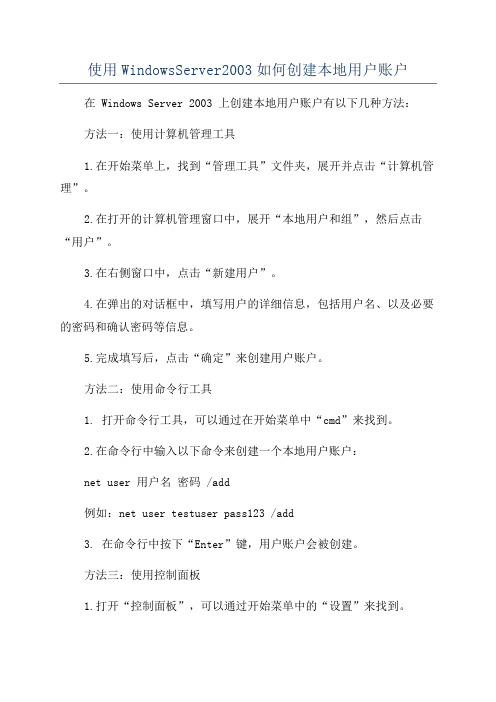
使用WindowsServer2003如何创建本地用户账户在 Windows Server 2003 上创建本地用户账户有以下几种方法:方法一:使用计算机管理工具1.在开始菜单上,找到“管理工具”文件夹,展开并点击“计算机管理”。
2.在打开的计算机管理窗口中,展开“本地用户和组”,然后点击“用户”。
3.在右侧窗口中,点击“新建用户”。
4.在弹出的对话框中,填写用户的详细信息,包括用户名、以及必要的密码和确认密码等信息。
5.完成填写后,点击“确定”来创建用户账户。
方法二:使用命令行工具1. 打开命令行工具,可以通过在开始菜单中“cmd”来找到。
2.在命令行中输入以下命令来创建一个本地用户账户:net user 用户名密码 /add例如:net user testuser pass123 /add3. 在命令行中按下“Enter”键,用户账户会被创建。
方法三:使用控制面板1.打开“控制面板”,可以通过开始菜单中的“设置”来找到。
2.在控制面板中,双击“用户账户”图标。
3.在用户账户窗口中,点击“添加”按钮。
4.在弹出的对话框中,选择“创建一个新账户”选项,然后点击“下一步”。
5.在下一个窗口中,输入用户账户的名称和密码,然后点击“下一步”。
6.在下一个窗口中,选择用户账户类型(管理员或标准用户),然后点击“创建账户”。
7.用户账户会被创建并出现在用户账户列表中。
无论使用哪种方法,创建用户账户后,用户可以使用该账户登录到Windows Server 2003 系统中。
同时,管理员也可以在用户账户管理界面对用户账户进行修改和删除等操作。
Windows Server 2003 网络操作系统详细(图解)的安装步骤
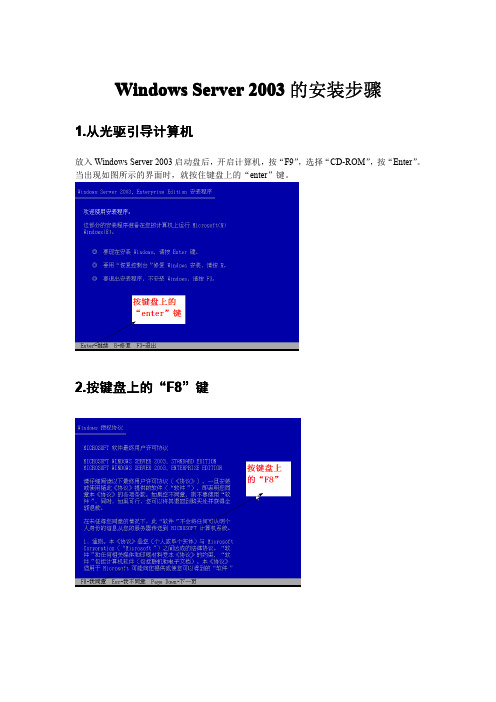
Windows Server2003的安装步骤1.从光驱引导计算机放入Windows Server2003启动盘后,开启计算机,按“F9”,选择“CD-ROM”,按“Enter”。
当出现如图所示的界面时,就按住键盘上的“enter”键。
按键盘上的““F8”键2.按键盘上的3.不分区的话,直接按键盘上的不分区的话,直接按键盘上的““enter”键,继续4.选择,然后按键盘上的,然后按键盘上的““enter”键5.经过漫长的等待后,安装完成然后按键盘上的“enter”键重启重启后的界面6.等一段时间以后,在出现的界面里点“下一步7.输入姓名和单位后,点下一步””输入姓名和单位后,点““下一步8.输入产品密钥后,点下一步””输入产品密钥后,点““下一步9.直接点下一步””直接点““下一步10.输入计算名和密码后,点下一步””输入计算名和密码后,点““下一步11.点“是”12.点“下一步下一步””13.选择,点下一步””,点““下一步14.出现加入域或组的选项,若加入组,直接点下一步””出现加入域或组的选项,若加入组,直接点““下一步15.输入第10步时自己所设的密码,然后点确定””步时自己所设的密码,然后点““确定16.进入桌面后,在桌面空白处右击鼠标,选择属性””进入桌面后,在桌面空白处右击鼠标,选择““属性17.选择桌面””选择““桌面18.点击进入19.选勾后,点正确””选勾后,点““正确20.完成上面步骤之后出现如下界面此时,我们已经成功的安装好了Windows Server2003了。
windowsserver2003管理与使用第七章

绪论:基本概念
2. DHCP的运作方式
DHCP的运作方式很简单,首先我们需要有 一台安装DHCP服务器的计算机,然后具有自动 向该服务器索取IP功能的客户端。在向服务器要 求一个IP地址时,如果还有IP地址没有使用,则 在数据库登记该地址已被该客户端使用,然后这 个IP地址及相关的选项给客户端。
注意:这里的服务器的概念与网络中服务器的 概念不同。
3.新建与配置作用域
⑴新建作用域。 ⑵设置IP地址发放范围。 ⑶设置排除地址。 ⑷后面一般选择默认即可。 ⑸激活作用域。(以上操作具体见任务指导书)
注意:单个排除地址和排除地址范围的输入方法。
任务1:安装与配置DHCP服务
4.设置客户端 ⑴修改“Internet协议(TCP/IP)属性”为“自动获得IP地
⑴在DHCP管理单元,单击左侧窗格中的“地址池”。 ⑵选择删除可以删除原排除地址。 ⑶选择“新建排除范围”可以新建排除地址。
任务2:重建排除地址和设置保留地址
2.设置保留地址
⑴在客户机上利用IPCONFIG/ALL查看客户机的mac地址。 ⑵在服务器的dhcp管理窗口,找到“保留”,选择“新建保留”即可。 ⑶输入客户机的mac地址。 ⑷客户机重新登录域,查看获得的ip地址是否正确。
在DHCP分配的IP地址范围中,不允许分配给 客户机使用的IP地址,称为排除地址。排除地址 可为单个地址,也可为一个地址区域。
5.保留地址
在DHCP分配的IP地址范围中,只允许分配给某些特定客户 主机的IP地址,称为保留地址。保留地址只能是单个的IP地址, 并通过网卡的MAC地址来识别。每块网卡的MAC地址在全世界 是唯一的。
任务1:安装与配置DHCP服务
1.安装DHCP服务
第2章 Windows Server 2003基本操作

第2章Windows Server 2003基本操作课题:Windows Server 2003基本操作课型:理论课课时:2课时教学目的:1、配置系统设置;2、配置并管理硬件;3、配置显示选项;4、配置桌面环境;5、配置网络连接。
重点难点:1、配置系统性能的操作;2、配置驱动程序签名的操作;3、配置桌面环境的操作4、网络参数配置及操作。
教学环境:1、多媒体教室;2、一台安装有虚拟机的电脑。
教学方法:讲授法教学过程:Windows Server 2003为用户提供了一系列用来自定义操作系统环境的选项,这些选项使用户能够根据自己的工作性质,或者不同的爱好来配置系统环境变量,设置软硬件工作环境,让系统处于用户需求的最佳状态。
本章将向用户介绍如何配置系统设置、配置并管理硬件、配置显示选项及桌面环境,最后还向用户介绍如何配置Internet选项。
一、配置系统设置Windows Server 2003操作系统的性能会由于工作负荷以及资源利用率的变化,而发生改变。
在Windows Server 2003系统中包含了一些配置选项,允许用户对系统性能进行优化,这些配置选项设置对于登录该计算机的所有用户都有效,无需为各个用户重复配置。
在“系统属性”的高级选项中,可以配置系统性能、环境变量、启动和故障恢复等选项。
如下图1所示。
图11、性能选项配置分别介绍“视觉效果”和“高级”选项卡内容及设置,如下图2所示。
图22、环境变量配置“环境变量”选项卡中列出了详细的配置信息,比如操作系统或者特定应用程序使用的临时文件的位置。
环境变量有2个区域,一个是与当前登录用户相关的用户变量,另一个是与特定计算机相关的系统变量。
每个区域都有按钮用于创建新变量,编辑或删除已有的变量。
Windows Server 2003利用这些信息控制不同的应用程序,如下图3所示。
图3其中“用户变量”对于特定计算机的各个用户是不同的,并作为用户配置文件的一部分存储在计算机中。
- 1、下载文档前请自行甄别文档内容的完整性,平台不提供额外的编辑、内容补充、找答案等附加服务。
- 2、"仅部分预览"的文档,不可在线预览部分如存在完整性等问题,可反馈申请退款(可完整预览的文档不适用该条件!)。
- 3、如文档侵犯您的权益,请联系客服反馈,我们会尽快为您处理(人工客服工作时间:9:00-18:30)。
Windows server 2003使用指南概要本分步指南说明如何在Windows Server 2003 产品中为域名系统(DNS) 配置Internet 访问。
DNS 是Internet 上使用的核心名称解析工具。
DNS 负责主机名称和Internet 地址之间的解析如何从运行Windows Server 2003 的独立服务器开始运行Windows Server 2003 的独立服务器成为网络的DNS 服务器。
第一步,为该服务器分配一个静态Internet 协议(IP) 地址。
DNS 服务器不应该使用动态分配的IP 地址,因为地址的动态更改会使客户端与DNS 服务器失去联系。
第 1 步:配置TCP/IP单击开始,指向控制面板,指向网络连接,然后单击本地连接。
单击属性.单击Internet 协议(TCP/IP)。
,然后单击属性.单击常规选项卡。
单击使用下面的IP 地址,然后在相应的框中键入IP 地址、子网掩码和默认网关地址。
单击高级,然后单击DNS 选项卡。
单击附加主要的和连接特定的DNS 后缀。
单击以选中附加主DNS 后缀的父后缀复选框。
单击以选中在DNS 中注册此连接的地址复选框。
注意,运行Windows Server 2003 的DNS 服务器必须将其DNS 服务器指定为它本身。
如果该服务器需要解析来自它的Internet 服务提供商(ISP) 的名称,您必须配置一台转发器。
在本文稍后的如何配置转发器部分将讨论转发器。
单击确定三次。
备注: 如果收到一个来自DNS 缓存解析器服务的警告,单击确定关闭该警告。
缓存解析器正试图与DNS 服务器取得联系,但您尚未完成该服务器的配置。
第 2 步:安装Microsoft DNS 服务器单击开始,指向控制面板,然后单击添加或删除程序。
单击添加或删除Windows 组件。
在组件列表中,单击网络服务(但不要选中或清除该复选框),然后单击详细信息.单击以选中域名系统(DNS) 复选框,然后单击确定。
单击下一步.得到提示后,将Windows Server 2003 CD-ROM 插入计算机的CD-ROM 或DVD-ROM 驱动器。
安装完成时,在完成Windows 组件向导页上单击完成。
单击关闭关闭添加或删除程序窗口。
第 3 步:配置DNS 服务器要使用Microsoft 管理控制台(MMC) 中的DNS 管理单元配置DNS,请按照下列步骤xx作:单击开始,指向程序,指向管理工具,然后单击DNS。
右击正向搜索区域,然后单击新建区域。
当“新建区域向导”启动后,单击下一步.接着将提示您选择区域类型。
区域类型包括:主要区域:创建可以直接在此服务器上更新的区域的副本。
此区域信息存储在一个.dns 文本文件中。
辅助区域:标准辅助区域从它的主DNS 服务器复制所有信息。
主DNS 服务器可以是为区域复制而配置的Active Directory 区域、主要区域或辅助区域。
注意,您无法修改辅助DNS 服务器上的区域数据。
所有数据都是从主DNS 服务器复制而来。
存根区域:存根区域只包含标识该区域的权威DNS 服务器所需的资源记录。
这些资源记录包括名称服务器(NS)、起始授权机构(SOA) 和可能的glue 主机(A) 记录。
Active Directory 中还有一个用来存储区域的选项。
此选项仅在DNS 服务器是域控制器时可用。
新的正向搜索区域必须是主要区域或Active Directory 集成的区域,以便它能够接受动态更新。
单击主要,然后单击下一步.新区域包含该基于Active Directory 的域的定位器记录。
区域名称必须与基于Active Directory 的域的名称相同,或者是该名称的逻辑DNS 容器。
例如,如果基于Active Directory 的域的名称为“”,那么有效的区域名称只能是“”。
接受新区域文件的默认名称。
单击下一步.备注: 有经验的DNS 管理员可能希望创建反向搜索区域,因此建议他们钻研向导的这个分支。
DNS 服务器可以解析两种基本的请求:正向搜索请求和反向搜索请求。
正向搜索更普遍一些。
正向搜索将主机名称解析为一个带有“A”或主机资源记录的IP 地址。
反向搜索将IP 地址解析为一个带有PTR 或指针资源记录的主机名称。
如果您配置了反向DNS 区域,您可以在创建原始正向记录时自动创建关联的反向记录。
如何移除根DNS 区域运行Windows Server 2003 的DNS 服务器在它的名称解析过程中遵循特定的步骤。
DNS服务器首先查询它的高速缓存,然后检查它的区域记录,接下来将请求发送到转发器,最后使用根服务器尝试解析。
默认情况下,Microsoft DNS 服务器连接到Internet 以便用根提示进一步处理DNS 请求。
当使用Dcpromo 工具将服务器提升为域控制器时,域控制器需要DNS。
如果在提升过程中安装DNS,会创建一个根区域。
这个根区域向您的DNS 服务器表明它是一个根Internet 服务器。
因此,您的DNS 服务器在名称解析过程中并不使用转发器或根提示。
单击开始,指向管理工具,然后单击DNS。
展开ServerName,其中ServerName 是服务器的名称,单击属性,然后展开正向搜索区域。
右击"." 区域,然后单击删除.如何配置转发器Windows Server 2003 可以充分利用DNS 转发器。
该功能将DNS 请求转发到外部服务器。
如果DNS 服务器无法在其区域中找到资源记录,可以将请求发送给另一台DNS 服务器,以进一步尝试解析。
一种常见情况是配置到您的ISP 的DNS 服务器的转发器。
单击开始,指向管理工具,然后单击DNS。
右击ServerName,其中ServerName 是服务器的名称,然后单击转发器选项卡。
单击DNS 域列表中的一个DNS 域。
或者单击新建,在DNS 域框中键入希望转发查询的DNS 域的名称,然后单击确定.在所选域的转发器IP 地址框中,键入希望转发到的第一个DNS 服务器的IP 地址,然后单击添加.重复步骤4,添加希望转发到的DNS 服务器。
单击确定.如何配置根提示Windows 可以使用根提示。
根提示资源记录可以存储在Active Directory 或文本文件(%SystemRoot%\System32\DNS\Cache.dns) 中。
Windows 使用标准的Internic 根服务器。
另外,当运行Windows Server 2003 的服务器查询根服务器时,它将用最新的根服务器列表更新自身。
单击开始,指向管理工具,然后单击DNS。
右击ServerName,其中ServerName 是服务器的名称,然后单击属性.单击根提示选项卡。
DNS 服务器的根服务器在名称服务器列表中列出。
如何在防火墙后配置DNS代理和网络地址转换(NAT) 设备可以限制对端口的访问。
DNS 使用UDP 端口A 和TCP 端口53。
DNS 服务管理控制台也使用RCP。
RCP 使用端口135。
当您配置DNS 和防火墙时,这些问题都有可能发生。
第 2 页在Win2003中为Internet信息服务SMTP邮件中继服务器配置远程域概要本文介绍了如何为“Internet 信息服务”(IIS)“简单邮件传输协议”(SMTP) 邮件中继服务器配置远程域。
Windows Server 2003 中的IIS 包括一个功能齐全的SMTP 虚拟服务器,您可以使用这个服务器在您的内部网络上传送邮件。
S MTP 虚拟服务器还可用来从Internet 接受邮件。
SMTP 服务虽然没有提供易于访问的邮件检索机制,但对于从Internet 接受邮件以及将邮件中继到SMTP/POP3 服务器,它的作用很重要。
对于计算机所属的域,以及其他域,您都可以配置SMTP 虚拟服务器来接受邮件。
采用运行SMTP 服务的独立服务器是一种很好的安全措施,因为充当了企业邮件服务器和来自Internet 的入站连接之间的隔离层。
基于Windows Server 2003 的独立计算机会将该服务器与内部网络的Active Directory 安全边界隔离。
您可以配置独立的SMTP 虚拟服务器,以便将公司邮件服务器用作智能主机。
然后,您可以配置独立的SMTP 虚拟服务器来中继只发往远程域的邮件。
这样的话,所有其他邮件就都会被拒绝,不被中继。
如何配置独立的IIS SMTP 服务器来中继到远程域启动“Internet 信息服务管理器”或者打开“Internet 信息服务(IIS)”管理单元。
展开服务器名称,其中服务器名称为该服务器的名称,然后展开“默认SMTP 虚拟服务器”。
右键单击域,指向新建,然后单击域。
单击远程,然后单击下一步。
在名称框中键入新远程域的名称。
您可以指定单个域,也可以使用星号(*) 作为通配符(星号必须位于名称开头,并且要用句点将星号与名称的其他部分隔开)来指定多个域。
例如,如果您需要远程域接收其他域.com 及其所有子域的邮件,可使用名称*.其他域.com。
单击完成。
在右窗格中,右键单击刚刚创建的新远程域,然后单击属性。
单击常规选项卡。
在“为远程域选择适当的设置”下,单击“允许入站邮件中继到此域”复选框,将其选中,以使SMTP 服务器能够作为邮件中继。
在“路由域”下,单击“将所有邮件转发至智能主机”,然后键入内部网络的公司邮件服务器的IP 地址或完全限定域名(FQDN)。
如果使用IP 地址,则一定要用括号“[]”将IP 地址括起来。
例如,[nnn.nnn.nnn.nnn]。
单击确定。
停止并启动SMTP 虚拟服务器。
为此,请右键单击“默认SMTP 虚拟服务器”,然后单始。
疑难解答配置了远程域之后,所有发送到该远程域名的邮件都将被中继至您配置的智能主机。
无法传递的邮件会被存储在Inetpub\Mailroot\ Badmail 文件夹中第 3 页在Win2003中为Microsoft SMTP服务配置本地域概要本分步指南说明如何在Windows Server 2003 中为SMTP 服务配置本地域。
本文说明如何更改默认域的名称、配置别名域以及指定Drop 文件夹。
SMTP 服务域用于组织要传递的消息。
SMTP 虚拟服务器至少有一个域:默认的本地域。
本地域是由本地SMTP 服务器提供服务的域名系统(DNS) 域。
到达SMTP 服务器的包含本地域名的消息或者在本地传送到Dr op 文件夹,或者与不可传递的(NDR) 报告一起返回给发送方。
如何重命名默认域默认域用于给来自不含有域的地址的消息加盖戳记。
SMTP 虚拟服务器必须有一个默认域。
无法删除此默认域。
默认情况下,在“控制面板”系统工具的计算机名选项卡中指定的名称被用作默认域名。
